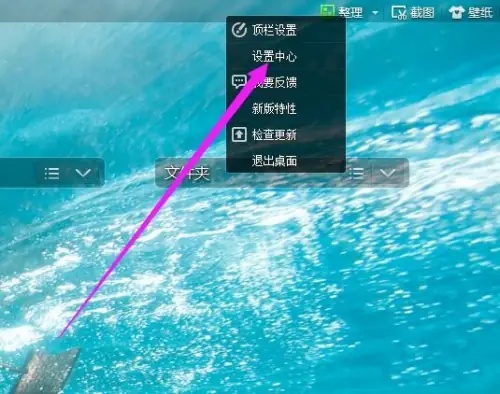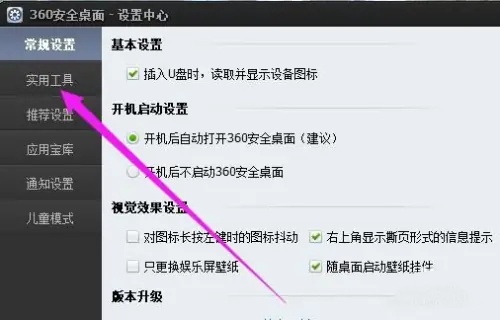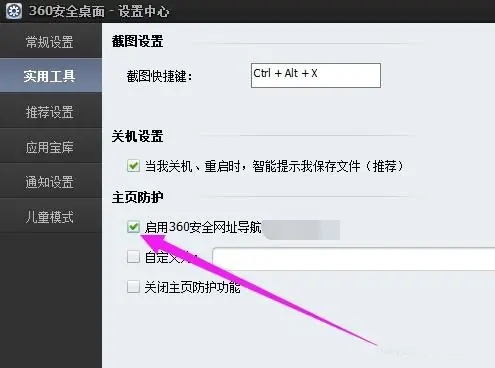360 Secure Desktop은 Windows 10 시스템용으로 특별히 설계된 데스크탑 관리 도구입니다. 360 Secure Desktop은 바탕 화면 아이콘 구성, 바탕 화면 배경 화면 변경 등의 실용적인 기능을 제공할 뿐만 아니라 인터넷 서핑의 보안과 편의성을 향상시킵니다. 360 Security Desktop은 다양한 게임, 비디오, 음악, 소설 및 어린이 교육 애플리케이션을 통합하여 다양한 사용자 그룹의 요구 사항을 충족합니다.

360 Secure Desktop에서 홈페이지 보호를 활성화하는 방법은 무엇입니까?
- 컴퓨터 바탕화면에서 "360 Secure Desktop" 아이콘을 찾아 더블클릭하여 프로그램을 실행하세요.
- 프로그램이 시작되면 360 Security Desktop 하단의 툴바에 마우스 포인터를 가져다 대고 마우스 오른쪽 버튼을 클릭한 후 팝업 바로가기 메뉴에서 "설정 센터" 옵션을 선택하세요.
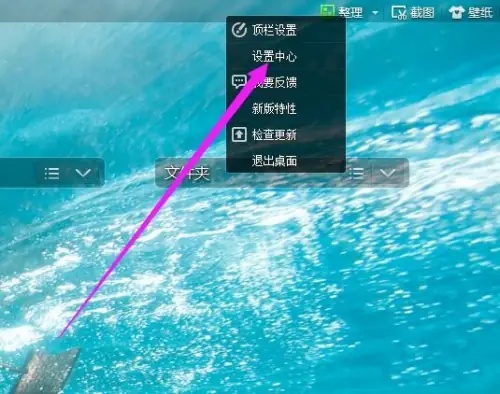
3. 열린 "설정 센터" 페이지에서 "유틸리티" 탭을 선택하고 클릭하세요. 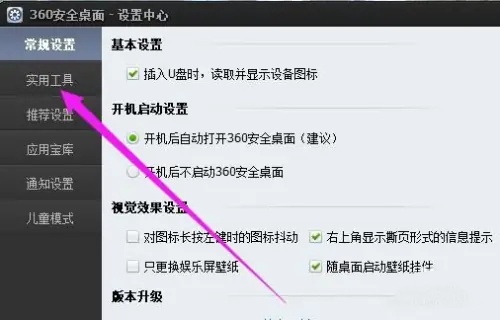
4. "유틸리티" 페이지의 "홈 페이지 보호" 섹션에서 "360 보안 웹사이트 탐색 활성화" 옵션을 찾아서 선택하여 설정을 완료하세요. 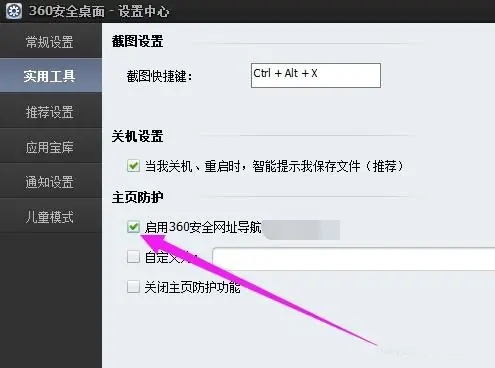
360 Secure Desktop의 홈페이지 보호 기능을 활성화하면 웹 검색에 보호 계층을 쉽게 추가할 수 있습니다. 홈페이지 보호는 네트워크 보안을 위한 중요한 방어선으로, 네트워크 환경을 깨끗하고 안전하게 유지하여 평온한 온라인 생활을 누릴 수 있도록 해줍니다.
위 내용은 360 Secure Desktop 사용 방법 360 Secure Desktop에서 홈페이지 보호 활성화하는 방법의 상세 내용입니다. 자세한 내용은 PHP 중국어 웹사이트의 기타 관련 기사를 참조하세요!